Androidで別のGmailアカウントを追加する方法
GmailとAndroidはうまく連携します。彼らは両方とも同じ会社から来ているからです。 GoogleサービスはAndroidデバイスとシームレスに統合されており、日常的に使用しているユーザーのメリットがあります。 Android搭載端末にGmailをインストールしている場合、設定は簡単かつ迅速でした。さて、1つのGmailアプリからすべてのGoogleアカウントにアクセスできたら素晴らしいと思いませんか?方法は次のとおりです。
受信トレイから、メニューキーをタップし、[設定]に移動します。

右上の[アカウントの追加]をタップします。
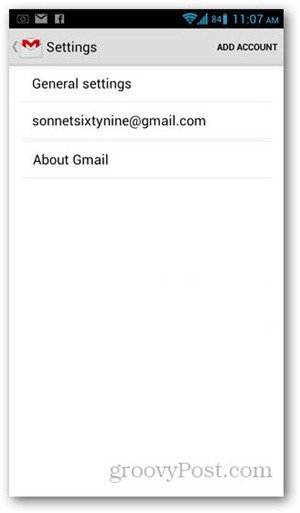
アカウントを既に設定している場合は「既存」をタップし、追加しようとしているものがある場合は「新規」をタップします。
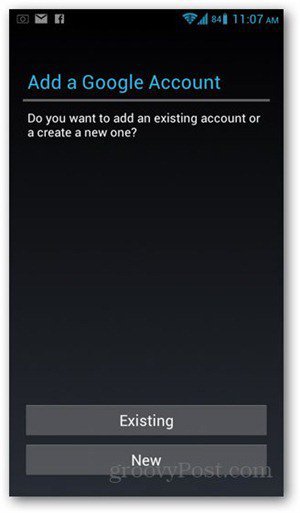
メールアドレスとパスワードを入力し、サインインをタップします。
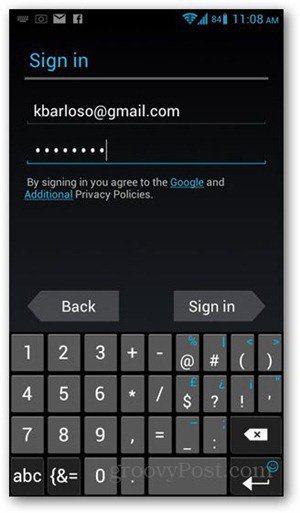
次の画面はGoogle+への参加の招待状かもしれませんが、スキップして[今すぐしない]をタップできます。
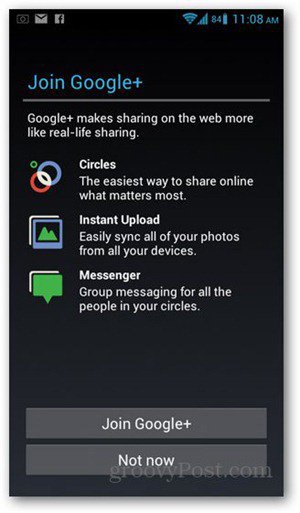
次の画面で、追加したアカウントから同期するアイテムのリストを取得します。 [Gmailの同期]がオンになっていることを確認します。
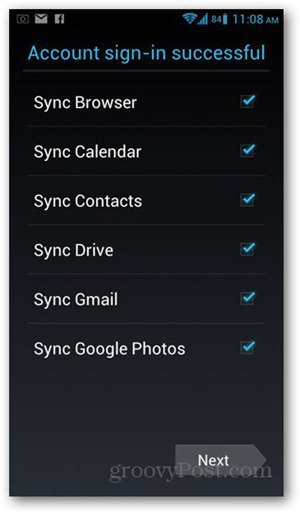
Backキーを押します。ヘッダーで、ドロップダウンをタップして、設定されているすべてのメールアカウントを表示します。リストに新しく追加されたメールアカウントが表示されます。
アカウントの同期には数秒かかる場合がありますメールアドレスの下に「同期されていません」と表示される場合があります。これに時間がかかる場合は、適切なインターネット接続があることを確認してください。確認するには、デバイスの設定アプリに移動し、[アカウントと同期]をタップします。リストからアカウントを選択してタップし、[今すぐ同期]をタップします。
すべてのデータを同期したら、Gmailを使用して複数のアカウントからメッセージを送受信できるようになりました。







![Gmail Androidアプリ:[削除]ボタンを元に戻す方法](/images/howto/gmail-android-app-how-to-get-the-delete-button-back.png)


コメントを残す